Windows 7 , 中文名称视窗7 , 是由微软公司(Microsoft)开发的操作系统 , 内核版本号为Windows NT 6.1 。Windows 7可供家庭及商业工作环境:笔记本电脑 、平板电脑 、多媒体中心等使用 。Windows 7可供选择的版本有:入门版(Starter)、家庭普通版(Home Basic)、家庭高级版(Home Premium)、专业版(Professional)、企业版(Enterprise)(非零售)、旗舰版(Ultimate) 。 查看系统之家纯净win7系统进程PID标识符的技巧分享给大家 。使用电脑过程中 , 当用户需要了解进程状况时 , 都会通过任务管理器来查看 , 但是如何查看PID 标识符 , 其实如果用户想查看进程PID标识符的话 , 需通过对“任务管理器”相关技巧设置才能查看的 , 具体如下:
1、在任务栏空白处右键选择任管管理器;
2、在打开的Windows任务管理器中 , 切换到“进程”标签页 , 点击菜单上的“查看——选择列”;

文章插图
3、在选择进程页列中 , 勾选“PID(进程标识符)”选项 , 点击确定按钮 。

文章插图
4、此时就可查看PID进程列表了 。
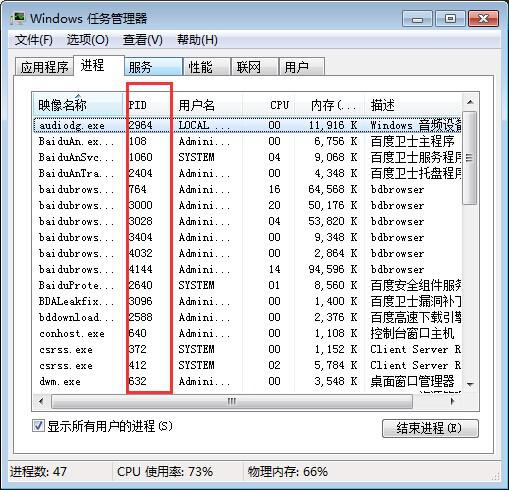
文章插图
推荐阅读
- 安装系统 重装系统之家win7纯净版gho系统后检测不到U盘怎样处理
- 系统之家精简纯净win7系统出现winlogon.exe应用程序出错的处理办法
- win7系统之家教你怎样在Windows7下安装Windows10成为双系统
- 中关村系统之家教你将XP升级win7前需排查的兼容性问题
- xp系统之家win7纯净版系统BIOS中打开AHCI模式导致蓝屏的应对办法
- 提升系统之家win7旗舰版gho系统性能与运行速度的策略
- 系统之家hpwin7纯净版系统压缩卷仅能够压缩到一半的应对策略
- 清除无用索引加快系统之家win7旗舰版iso系统搜索速度的办法
- 最新xp系统之家浅析电脑随机性死机的原因与处理办法















